取消订阅WPS热点的方法
1、首先第一步我们点击系统的开始菜单,在开始菜单的查找程序列表中找到WPS程序文件夹,然后打开它。
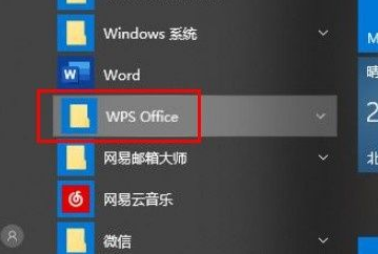
2、打开之后在它的下方找到配置工具这个选项,然后打开配置工具界面,进入到下一个步骤。
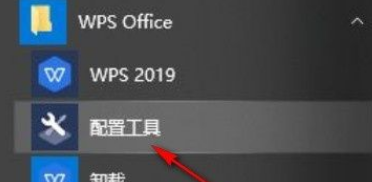
3、点击打开配置工具界面之后如下图中所示,我们在其中找到“高级”这个按钮,直接点击之后进入到高级界面。
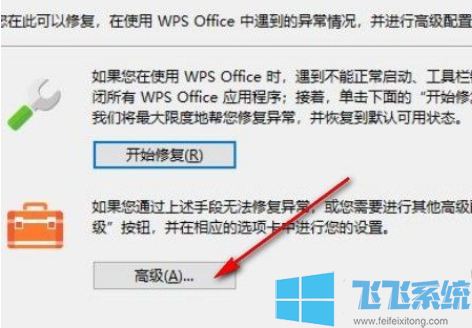
4、进入到这个高级配置界面之后,在界面上方点击切换到“其他选项”按钮;
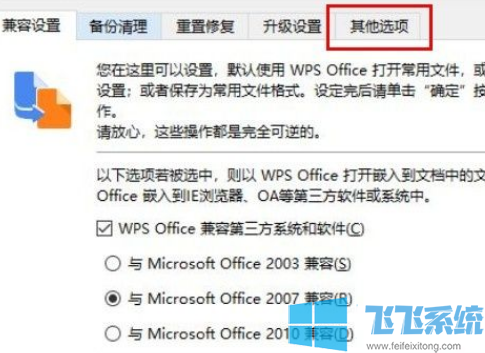
5、以看到“订阅WPS热点”这个选项了,取消勾选这个选项保存设置即可,还可以取消勾选“接收广告推送”。
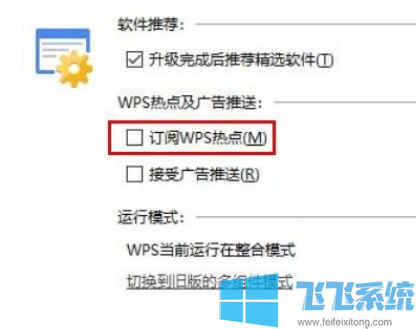
完成以上操作即可成功关闭"订阅WPS热点",希望可以帮到大家!
分享到: